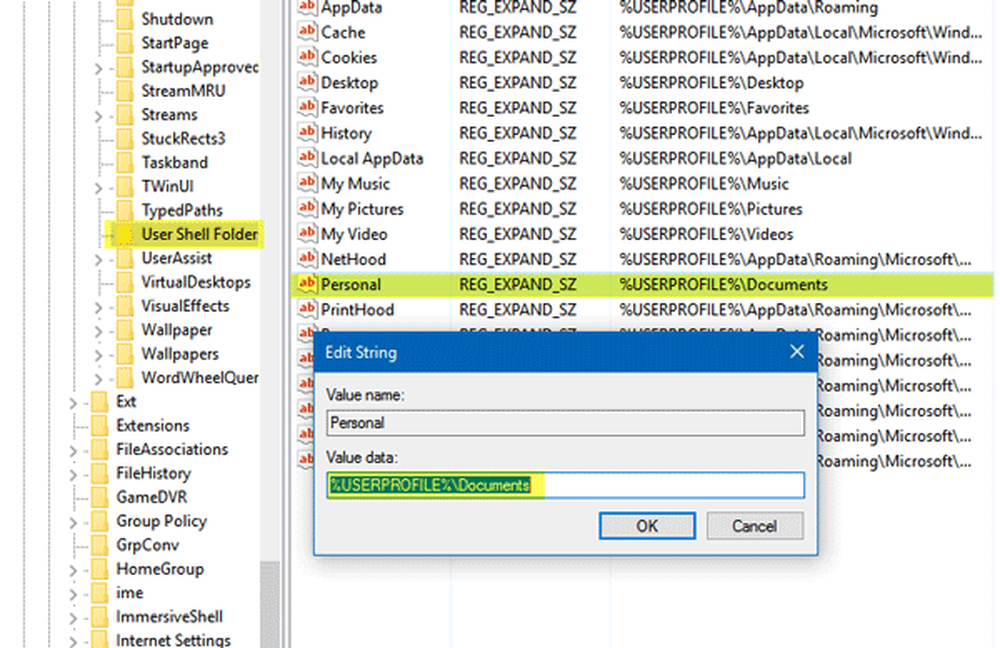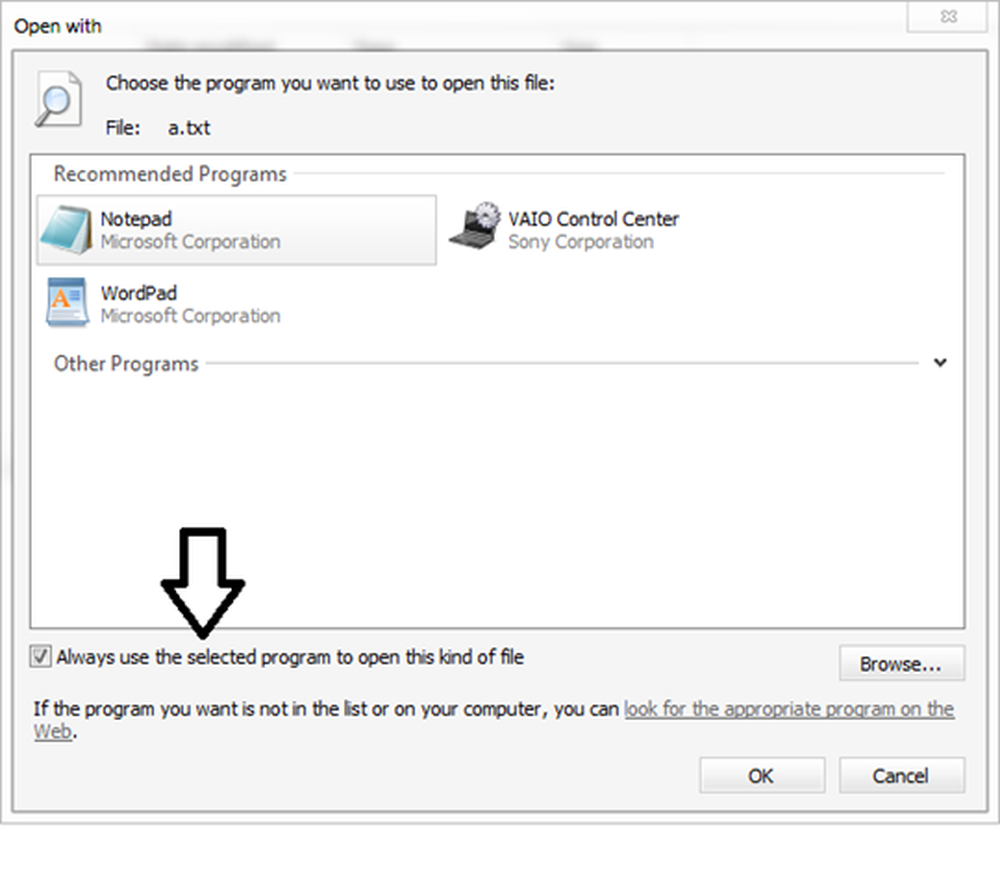Verbindung zum Proxyserver nicht möglich - Fehlercode 130

Wenn Sie eine Website besuchen, erhalten Sie eine Fehlermeldung Fehler 130 (net :: ERR_PROXY_CONNECTION_FAILED) Proxy-Server-Verbindung fehlgeschlagen oder Keine Verbindung zum Proxy-Server herstellt, dann, weil Ihr Proxy-Server ein Problem verursacht. Entweder ist die Proxy-Verbindung auf Ihrem Computer ungültig oder ist ein von der Website verwendeter Proxy falsch konfiguriert. In diesem Beitrag möchten wir Ihnen mitteilen, wie Sie diesen Fehlercode 130 beheben können.
Keine Verbindung zum Proxy-Server herstellt
1] Proxy entfernen oder neu konfigurieren

- Drücken Sie die Windows-Taste + R und geben Sie "inetcpl.cpl”Und drücken Sie zum Öffnen die Eingabetaste Internet-Eigenschaften.
- Gehen Sie als Nächstes zu Registerkarte Verbindungen und wählen Sie LAN-Einstellungen.
- Deaktivieren Sie die Option Proxy-Server für Ihr LAN verwenden und stellen Sie sicher, dassEinstellungen automatisch ermitteln" wird geprüft.
- Klicken Sie auf OK, dann auf Übernehmen und starten Sie Ihren PC neu.
Wenn Sie einen Proxy-Dienst eines Drittanbieters verwenden, müssen Sie ihn unbedingt deaktivieren.
Wenn Sie der Websitebesitzer sind, der die Proxy-Software für Ihre Website verwendet, überprüfen Sie die Konfiguration der Software.
2] Löschen Sie DNS, setzen Sie Winsock zurück und setzen Sie TCP / IP zurück
Manchmal werden die Websites nicht aufgelöst, da das DNS in Ihrem PC sich noch an alte IP-Adressen erinnert. Stellen Sie also sicher, dass Sie den DNS leeren, Winsock zurücksetzen und TCP / IP zurücksetzen.
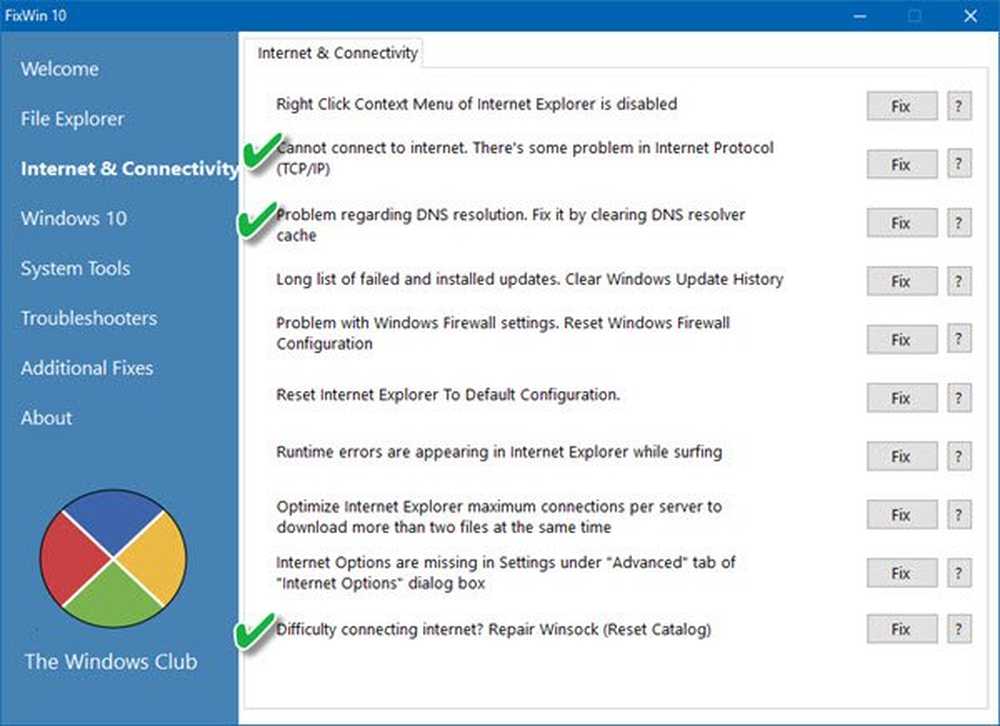
Sie können auch unsere Freeware FixWin verwenden, um diese drei Vorgänge mit einem Klick auszuführen.
3] Führen Sie Netzwerk-Problemlösungen aus
Finden Sie heraus, ob eine dieser 5 Netzwerk-Problemlösungen bei der Behebung des Problems helfen kann.
4] Verwenden Sie Google Public DNS
Wenn dies nicht hilft, verwenden Sie Google Public DNS und prüfen Sie, ob dies für Sie geeignet ist. Sie müssen die DNS-Einstellungen in Ihrem Betriebssystem explizit ändern, indem Sie die DNS-IP-Adressen verwenden. Wenn Sie den Domänennamen in den Browser eingeben, ist es bekannt, dass DNS nach der IP-Adresse des Domänennamens sucht und Ihnen das Ergebnis zurückgibt.

- Klicken Sie mit der rechten Maustaste auf das Taskleistensymbol Netzwerk und wählen Sie Netzwerk- und Freigabecenter.
- Wählen Sie "Adaptereinstellungen ändern"..
- Suchen Sie nach der Netzwerkverbindung, die für die Verbindung zum Internet verwendet wird. Die Option kann entweder "LAN-Verbindung" oder "Drahtlosverbindung" sein..
- Klicken Sie mit der rechten Maustaste darauf und klicken Sie auf Eigenschaften.
- Wählen Sie das neue Fenster aus, um "Internet Protocol 4 (TCP / IPv4)" auszuwählen, und klicken Sie dann auf die Schaltfläche Eigenschaften.
- Klicken Sie im neuen Fenster auf das Kontrollkästchen "Folgende DNS-Serveradressen verwenden".
- Eintreten 8.8.8.8 und 8.8.4.4
- Klicken Sie abschließend auf OK und schließen Sie das Fenster.